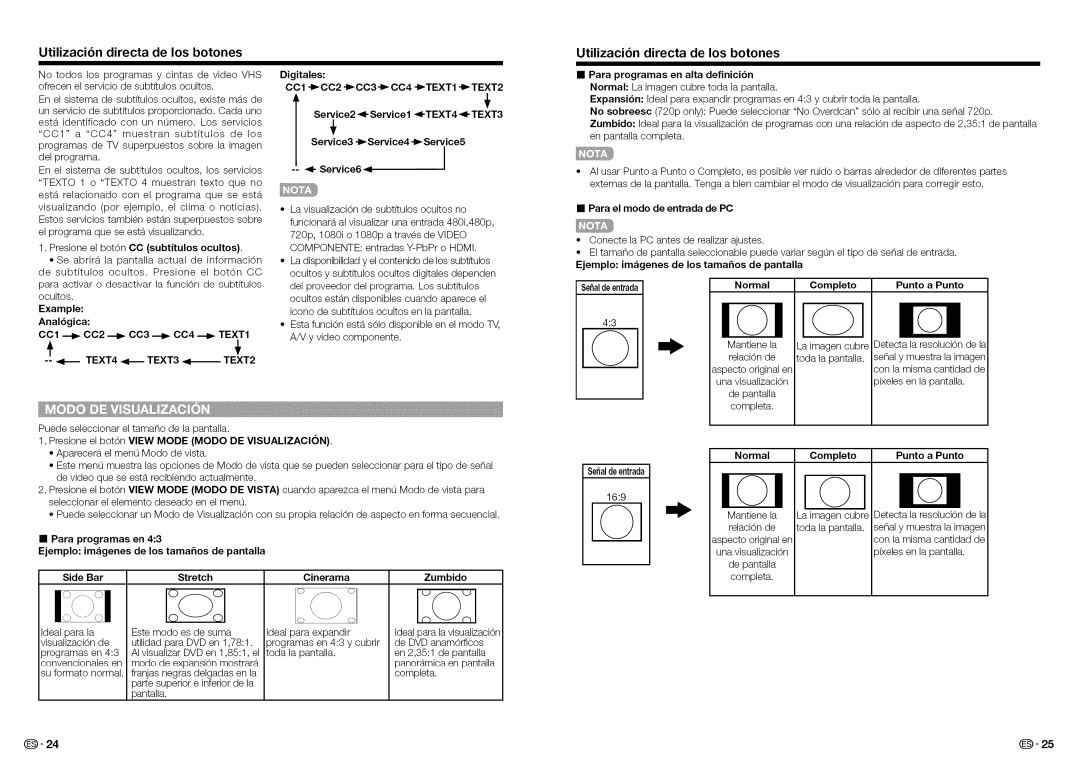Utilizacion directa de los botones
No todos los programas y cintas de video VHS ofrecen el servicio de subtftulos ocultos.
En el sistema de subtftulos ocultos, existe mas de
un servicio de subtftulos proporcionado. Cada uno esta identificado con un n0mero. Los servicios
"COl" a "C04" muestran subtftulos de los
programas de TV superpuestos sobre la imagen del programa.
En el sistema de subtftulos ocultos, los servicios "TEXTO 1 o "TEXTO 4 muestran texto que no esta relacionado con el programa que se esta
Digitales:
CCl
Service2
Service3
| I |
Utilizacion directa de los botones
Para programas en alta definicibn
Normal: La imagen cubre toda la pantalla.
ExpansiOn: Ideal para expandir programas en 4:3 y cubrir toda la pantalla.
No sobreesc (720p only): Puede seleccionar "No Overdcan" s01oal recibir una seSal 720p.
Zumbido: Ideal para la visualizaci0n de programas con una relaci0n de aspecto de 2,35:1 de pantalla en pantalla completa.
• AI usar Punto a Punto o Completo, es posible | vet ruido o barras alrededor de diferentes partes |
externas de la pantalla. Tenga a bien cambiar | el modo de visualizaci0n para corregir esto. |
visualizando (por ejemplo, el clima o noticias). Estos servicios tambien estan superpuestos sobre el programa que se esta visualizando.
1.Presione el bot0n CC (subtitulos ocultos}.
•Se abrira la pantalla actual de informaci0n de subtftulos ocultos. Presione el bot0n CO
para activar o desactivar la funci0n de subtftulos ocultos.
Example:
AnalOgica:
001 _ 002 _ 003 _ 004 _ TEXT1
-- _ TEXT4 <_ TEXT3 <_ TEXT2
•La visualizaci0n de subtftulos ocultos no funcionara al visualizar una entrada 480i,480p,
720p, 1080i o 1080p a traves de VIDEO COMPONENTE: entradas
•La disponibilidad y el contenido de los subtftulos ocultos y subtftulos ocultos digitales dependen del proveedor del programa. Los subtftulos ocultos estan disponibles cuando aparece el icono de subtftulos ocultos en la pantalla.
•Esta funci0n esta s01o disponible en el modo T_, A/V y video componente.
• Para el modo de entrada de PC | ||
• | Conecte la PC antes | de realizar ajustes. |
• | El tamaSo de pantalla | seleccionable puede variar seg0n el tipo de seSal de entrada. |
Ejemplo: imagenes de los tamaffos de pantalla
SeffaldeentradaNormalCompletoPunto a Punto
4:3 | I@1 | |
| ||
Mantiene la | La imagen cubre | Detecta la resoluci0n de la |
relaci0n de | toda la pantalla. | seSal y muestra la imagen |
aspecto original en |
| con la misma cantidad de |
|
| |
una visualizaciOn |
| )fxeles en la pantalla. |
de pantalla |
|
|
completa. |
|
|
Puede seleccionar el tamaSo de la pantalla.
1.Presione el bot0n VIEW MODE (MODO DE VISUALIZACION}.
•Aparecera el men0 Modo de vista.
•Este men0 muestra las opciones de Modo de vista que se pueden seleccionar para el tipo de seSal de video que se esta recibiendo actualmente.
2.Presione el bot0n VIEW MODE (MODO DE VISTA} cuando aparezca el men0 Modo de vista para seleccionar el elemento deseado en el men0.
•Puede seleccionar un Modo de Visualizaci0n con su propia relaci0n de aspecto en forma secuencial.
•Para programas en 4:3
Ejemplo: imagenes de los tamaffos de pantalla
Side | Bar | Stretch | Cinerama | Zumbido |
Ideal para | la | Este modo es de suma | Ideal para expandir | Ideal para la visualizaci0n |
visualizaci0n de | utilidad para DVD en 1,78:1. | programas en 4:3 y cubrir | de DVD anam0rficos | |
programas | en 4:3 | AI visualizar DVD en 1,85:1, el | toda la pantalla. | en 2,35:1 de pantalla |
convencionales en | modo de expansion mostrara |
| panoramica en pantalla | |
su formato | normal. |
| ||
franjas negras delgadas en la |
| completa. | ||
|
|
| ||
parte superior e inferior de la pantalla.
Normal | Completo | Punto a Punto | |
Seffaldeentrada | ©1 |
| |
16:9 |
| ||
Mantiene la | Detecta la resoluci0n de la | ||
La imagen cubre | |||
relaci0n de | toda la pantalla. | seSal y muestra la imagen | |
aspecto original en |
| con la misma cantidad de | |
|
| ||
una visualizaci0n |
| )fxeles en la pantalla. | |
de pantalla |
|
| |
completa. |
|
|
(_- 24 | (_- 25 |